2020. 8. 16. 20:53ㆍ개인공부/AutoCAD 2021
| 영천대환샘 | 수천대환샘 | EMF |
AutoCAD 2021 공부
캐드 공부 4일
(치수 스타일, 직교 모드, 각도 선 그리기 배우기)
1. 치수 스타일 관리자
- d enter
- 새로 만들기
- 이름 지정
- 현재로 설정
- 닫기

2. 치수기입 방법
a. dim enter
- 시작점 클릭
- 끝점 클릭
- 방향 클릭
b. dim enter
- 시작선 클릭
- 방향 클릭

“파트너스 활동을 통해 일정액의 수수료를 제공받을 수 있음"
3. 치수 각도 기입
a. dimang enter
- 첫번째 선 클릭
- 두번째 선 클릭
- 각도기입 위치 클릭
b. dim enter
- 첫번째 선 클릭
- 두번째 선 클릭
- 각도기입 위치 클릭

4. 선형 치수 작성
a. dimlin enter
- 시작점 클릭
- 끝점 클릭
- 표시 위치 클릭
b. dim enter
- 사선 클릭 (F8 직교 해체 필요)
- 표시 위치 클릭

5. 치수 스타일 가장 많이 변경 하는 옵션
a. 선
- 치수선 색상 : 하늘색
- 치수선 선종류 : Continuous
- 치수선 기준선 간격 : 8
- 치수보조선 색상 : 하늘색
- 치수보조선 선종류 치수보조선 1 : Continuous
- 치수보조선 선종류 치수보조선 2 : Continuous
- 치수보조선 치수선 너머로 연장 : 1
- 치수보조선 원점에서 간격띄우기 : 1

b. 기호 및 화살표
- 화살표 크기 : 3

c. 문자
- 문자 모양 문자 스타일 : Romans
(새로 만들기 - romans.shx - 큰 글꼴 사용 - whygtxt.shx - 폭 비율 0.85 - 적용)
- 문자 모양 문자 색상 : 초록색
- 문자 모양 문자 높이 : 3.5
문자배치 치수선에서 간격띄우기 : 1


d. 1차 단위
- 각도 치수 0 억제 : 후행

6. Dimstyle Export
- Express
- Dimension
- Dimstyle Export(내보내기)
- Export Filename (확장자를 dim으로 이름을 설정)
- Available Dimension Styles (내보낼 치수 스타일 선택)
- Full Text Style Information
- OK
(새로 만든 치수 스타일을 내보내기를 하야 새로운 도면을 그릴 때 가져오기를 하고 불러와서 다시 사용할 수 있다.)
- n enter(새 도면 시작)
- Express - Dimension - Dimstyle Import(가져오기)
- Browser (가져오기 할 치수 스타일 파일 선택)
- Overwrite Existing Style
- OK
- 치수 스타일 관리자 실행 (d enter)
- 가져온 이상한 이름의 치수 스타일 한 번 더 클릭 후 이름 변경
- 닫기





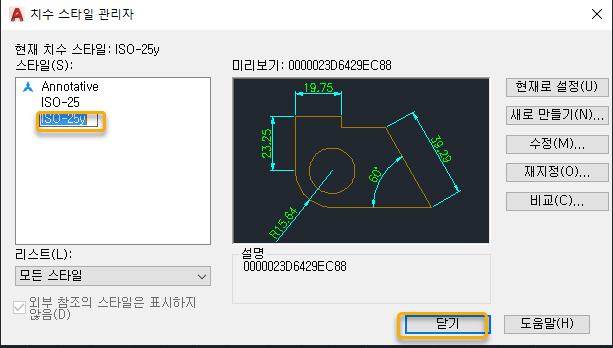
7. 직교모드 (F8)
- 단축키 F8로 직교를 켠 상태에서 치수기입을 하면 사선에서는 x, y의 거리값만 나오기 사선의 실 거리값은 나오지 않으니, F8을 다시 눌러서 직교를 끄고 사선의 치수를 기입해야 한다.

8. 각도 선 그리기
- L + enter
- < 각도 + enter : 각도 기입시에 "<" 표시를 꼭 할 것
- 방향 + 거리 + enter

9. 객체 스냅 설정
- 객체 스냅 설정 도구막대 아래 화살표 클릭 또는 os + enter
- 객체 스냅 설정
- 객체 스냅 켜기 : F3
- 모두 선택
- 확인


- 객체 스냅은 L + enter 또는 C + enter를 사용해서 추가로 선을 그릴 시에 기존에 그려진 그림 시작점의 모양이 위치에 따라 의미를 따로 가지며 달라져서, 쉽게 추가 도형을 그릴 수 있다.
- 직선의 끝점의 모양 : 사각형

- 직선의 중간점의 모양 : 삼각형

- 직선의 교차점의 모양 : 엑스

- 원의 중심점 : 동그라미

- 원의 사분점 : 마름모
(사분점 : 원의 중심에서 0도, 90도, 180도, 270도에 해당하는 점)
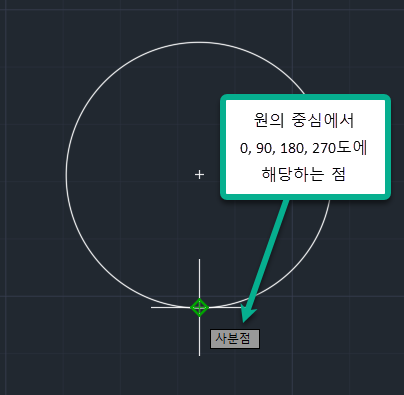
오토캐드 2021은 뭔가 새롭게 배우는 것 같아서 재미가 있어요.
예전에 컴퓨터 강사를 몇 년간 한 적이 있었는데,
그 당시에는 컴퓨터 소프트웨어가 다양하지도 않고
그렇게 내용이 복잡하지도 않아서
그냥 책을 보거나
프로그램을 실행하다가 그냥 사용법을 알게 되는 경우가 많았었습니다.
지금은 프로그램의 내용이 방대해 지면서
어떤 부분이 가장 필수적이고
가장 먼저 배워야 하는지를
한 눈에 알아보기가 많이 까다롭습니다.
오토캐드 2021을 실행하고 나서 F1(도움말)을 눌러서 여러 가지의 도움을 받을 수도 있지만,
전체 이해가 되지 않는 부분도 꽤 많기 때문에
구글링을 통해서 정보를 더 알아가는 경우가 많았습니다.
그래도 꼭 도움말은 함께 볼 필요가 있습니다.
요즘은 특히
유튜브를 통해서 오토캐드 사용법, 2D 강의를 공부할 수 있어서
그나마 쉽게 접근이 가능합니다.
다만, 유튜브 시청시 광고가 너무 많이 나와서 공부에 방해가 큽니다.
어쨌든
뭔가 새로운 것에 집중하고 하나씩 알아가는 것이 살고 있다는 하나의 증거가 되고 있습니다.
'개인공부 > AutoCAD 2021' 카테고리의 다른 글
| 캐드 공부 6일 (rectangle, explode) (0) | 2020.09.06 |
|---|---|
| 캐드 공부 5일 (offset, trim, extend, 신축) (0) | 2020.08.24 |
| 캐드 공부 3일 (도면크기설정, 선그리기) (0) | 2020.08.15 |
| 캐드 공부 2일 (상태막대, 메뉴막대, startup, 탐색 막대) (0) | 2020.08.09 |
| 캐드 공부 1일 (캐드 실행, 기본 단축키, 작업공간) (0) | 2020.08.08 |
